本教程参考自 晨星的代码生活 的博客
本人是个linux小白,不过一直对linux很感兴趣,大概15年买了龙芯的3b,linux微型电脑,不懂linux然后卖了,随后又买了树莓派1代,还是不会折腾linux又卖了,结果还是想用linux,又买了树莓派3b折腾上了图片希望能在linux的路上越走越远,脱离小白,我在网上找了很多资料但是都不成功,这是最简单的一篇
实际操作时建议电脑上观看,手机上代码排版显示有点问题
安装samba 和 samba-common-bin
启动树莓派以后,在命令行输入:
sudo apt-get update
sudo apt-get install samba samba-common-bin
配置/etc/samba/smb.conf文件
sudo apt-get install vim
sudo cp /etc/samba/smb.conf /etc/samba/smb.conf.back
sudo vim /etc/samba/smb.conf
shift-g 跳到最后一行,加入如下语句:
# 在末尾加入如下内容
# 分享名称
[MyNAS]
# 说明信息
comment = NAS Storage
# 可以访问的用户
valid users = pi,root
# 共享文件的路径
path = /media/pi/
# 可被其他人看到资源名称(非内容)
browseable = yes
# 可写
writable = yes
# 新建文件的权限为 664
create mask = 0664
# 新建目录的权限为 775
directory mask = 0775
可以把配置文件中你不需要的分享名称删除,例如 [homes], [printers] 等
测试配置文件是否有错误,根据提示做相应修改
testparm
添加登陆账户并创建密码,必须是 linux 已存在的用户
sudo smbpasswd -a pi
重启 samba 服务
sudo /etc/init.d/samba restart
测试
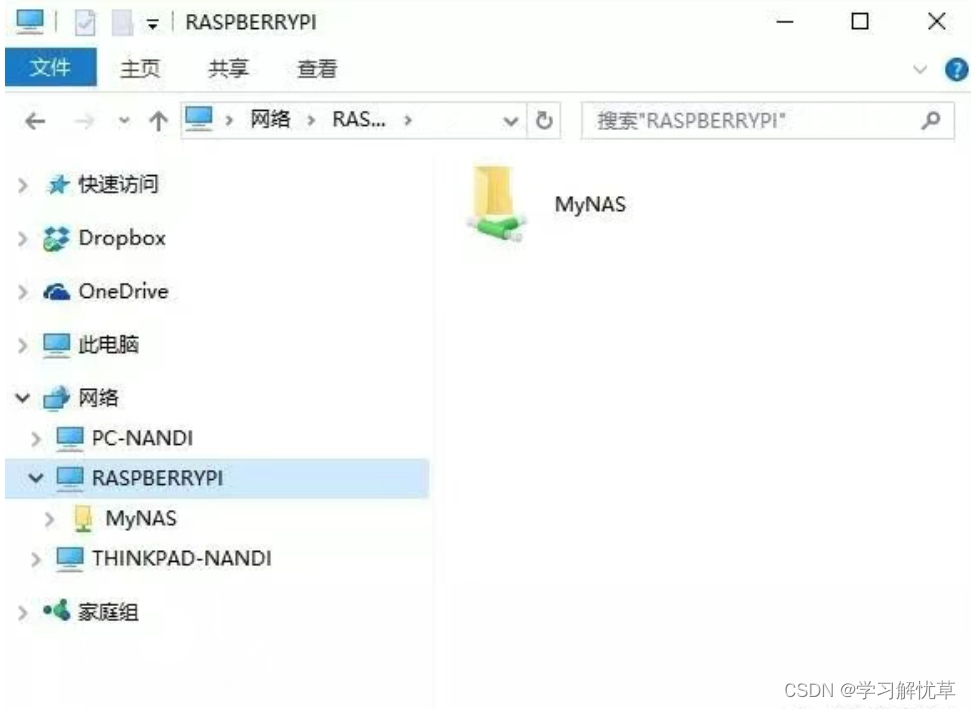
设置开机自启动
编辑/etc/rc.loca,带颜色的

sudo vim /etc/rc.loca
sudo /etc/init.d/samba restart #重启samba服务
很简单的操作,只需要把命令敲一遍,便可以成功了,网上找到的很小白的教程





















 369
369











 被折叠的 条评论
为什么被折叠?
被折叠的 条评论
为什么被折叠?








